win10如何实现并排显示3窗口?win10并排显示3窗口的设置方法
操作win10系统的时候会不知不觉打开多个文件夹窗口进行多目录文件管理,有些人不太习惯这样的上网方式,喜欢让窗口并排显示3窗口,这要就能够进行快速查找,那么win10如何实现并排显示3窗口?大家只要参考下文步骤设置一下即可。
1、打开多个文件夹。
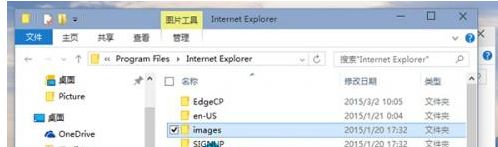
2、右击任务栏,选择并排显示窗口。
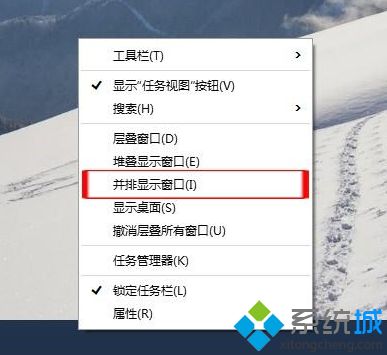
3、文件夹窗口即以并排形式呈现出来。
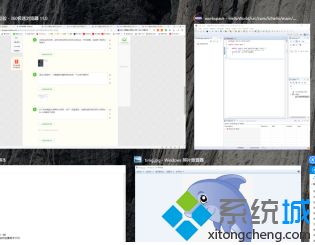
4、对于这类时常进行多目录文件管理的用户,设置总是以新窗口打开文件夹。能够提高操作效率。
让win10系统桌面实现并排显示3窗口设置方法分享到这里了,是不是很有趣,这要也有利于我们查找数据。
我告诉你msdn版权声明:以上内容作者已申请原创保护,未经允许不得转载,侵权必究!授权事宜、对本内容有异议或投诉,敬请联系网站管理员,我们将尽快回复您,谢谢合作!










